Sådan installeres softwaren fra installations-cd’en eller fra siden Installation og vejledning (trådløs LAN-forbindelse)
ID for FAQ: 8202153500
Udgivelsesdato: 18 august 2014
Løsning:
Windows
Før installation af softwaren
For at bruge din printer via en trådløs LAN-forbindelse skal du færdiggøre indstillingerne for trådløs LAN-forbindelse, før softwaren installeres.
Se [ Trådløs LAN-forbindelse af din printer til et adgangspunkt ], og sæt printeren op.
IMPORTANT
- Luk alle programmer før installationen.
- Log på med en administratorkonto.
REFERENCE
Hvis computeren er udstyret med et cd-rom-drev, kan du bruge cd-rommen til installation.

- Klik på [ Start Msetup4.exe ] på AutoPlay-skærmen, og klik derefter på [ Ja ] eller [ Fortsæt ] i dialogboksen Kontrol af brugerkonti.
Hvis cd-rommen ikke starter automatisk:
Dobbeltklik på [ (Min) computer ] > ikonet cd-rom > [ MSETUP4.EXE. ]
Gå til trin 5, og følg anvisningerne.
1. Gå ind på http://canon.com/ijsetup/.
2. Vælg område, printernavn og computerens styresystem.
3. Klik på Hent i afsnittet Produktopsætning. Opsætningsfilen hentes.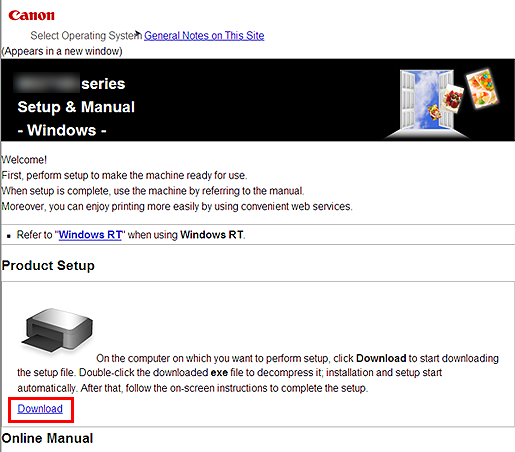
4. Dobbeltklik på den hentede .exe-fil.
Opsætningen starter automatisk. Følg anvisningerne på skærmen for at fuldføre installationen.
5. Klik på [ Næste ].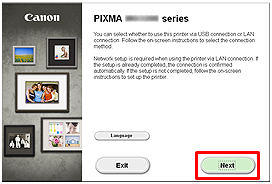
REFERENCE
Når skærmbilledet .NET Framework vises, skal du klikke på [Ja].
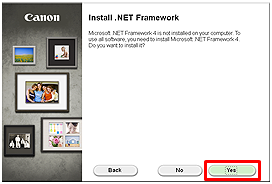
6. Vælg din printer, og klik derefter på [ Næste ].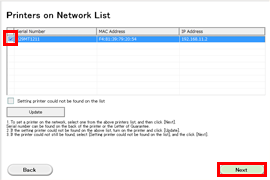
7. Klik på [ Næste ].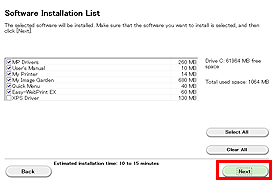
REFERENCE
- Easy-WebPrint EX
Easy-WebPrint EX er software til udskrivning af websider, der installeres på computeren i forbindelse med installationen af den leverede software. Der kræves Internet Explorer 7 eller nyere (Windows) for at bruge denne software. Der kræves en internetforbindelse til installationen.
Følg vejledningen på skærmen for at fortsætte med softwareinstallationen.
8. Klik på [ Fuldført ], når dialogboksen Fuldførelse af opsætning vises.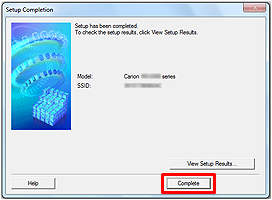
9. Klik på [ Næste ].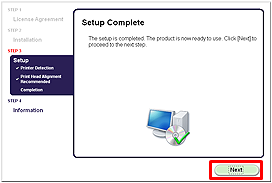
- Vigtige oplysninger om installationen
- Hvis skærmbilledet Extended Survey Program vises
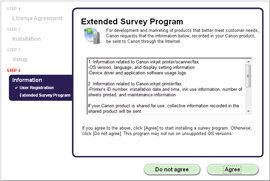
Hvis du accepterer Extended Survey Program, skal du klikke på Accepter (Agree).
Hvis du klikker på Accepter ikke (Do not agree), installeres Extended Survey Program ikke.
(Dette har ingen indflydelse på maskinens funktionalitet.)
- Hvis skærmbilledet Testudskrift vises
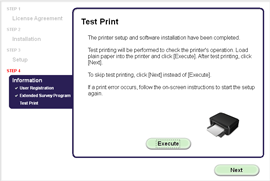
Der foretages en testudskrivning for at kontrollere printeren.
Læg almindeligt papir i printeren, og klik på [Udfør].
Efter testudskrivningen skal du klikke på [Næste].
Hvis du vil ignorere testudskrivningen, skal du klikke på [Næste] i stedet for [Udfør].
10. Klik på [ Afslut ] for at fuldføre installationen.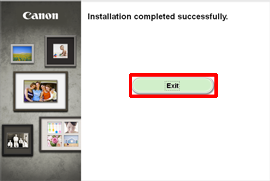
Softwaren installeres på din Windows computer.
Mac OS X
Før installation af softwaren
For at bruge din printer via en trådløs LAN-forbindelse skal du færdiggøre indstillingerne for trådløs LAN-forbindelse, før softwaren installeres.
Se [ Trådløs LAN-forbindelse af din printer til et adgangspunkt ], og sæt printeren op.
IMPORTANT
- Afslut alle programmer inden installationen.
1. Gå ind på http://canon.com/ijsetup/.
2. Vælg område, printernavn og computerens styresystem.
3. Klik på Hent i afsnittet Produktinstallation. Installationsfilen hentes.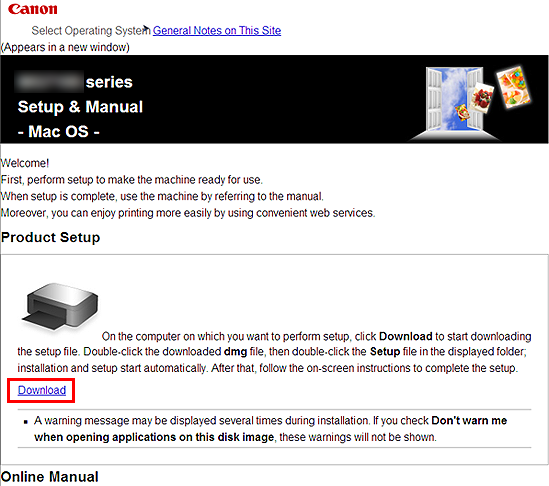
4. Dobbeltklik på den hentede .dmg-fil.
5. Dobbeltklik på installationsikonet.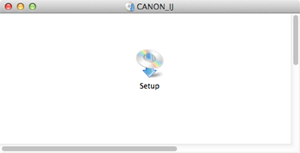
6. Klik på Næste (Next).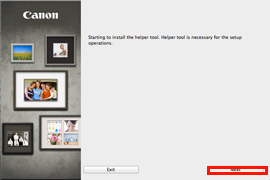
7. Angiv administratorens navn og adgangskode på det skærmbillede, der vises herefter. Klik derefter på [Installer hjælpeprogram].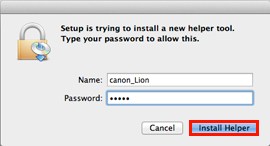
8. Klik på Næste (Next).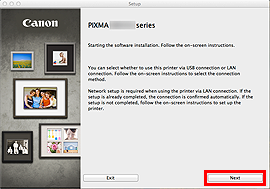
9. Vælg din printer, og klik derefter på [ Næste ].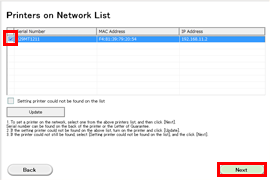
10. Klik på [ Næste ].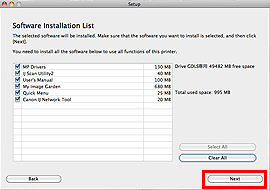
Følg vejledningen på skærmen for at fortsætte med softwareinstallationen.
11. Klik på [ Tilføj printer ].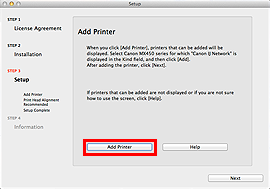
REFERENCE
- De alfanumeriske tegn efter "Canon xxx series" er maskinens Bonjour-servicenavn eller MAC-adresse.
- Hvis maskinen ikke findes, skal du sørge for følgende.
- Maskinen er tændt.
- Firewallfunktionen i al sikkerhedssoftware er deaktiveret.
- Der er oprettet forbindelse til adgangspunktet for computeren.
12. Vælg [ Canon xxx series Canon IJ Network ], og klik på [ Tilføj ].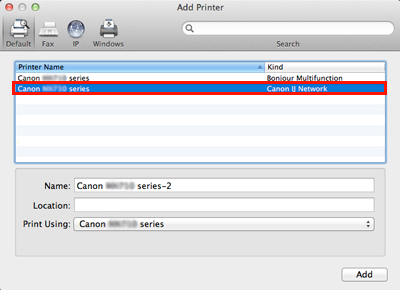
ATTENTION
Hvis du installerer Canon-printerdriveren på Mac OS X og bruger printeren via en netværksforbindelse, kan du vælge [ Bonjour ] eller [ Canon IJ Network ] i dialogboksen [ Tilføj printer ].
Hvis der er valgt [ Bonjour ], kan meddelelsen for resterende blækniveau være anderledes end det, der angives af [ Canon IJ Network ].
Canon anbefaler dig at bruge [ Canon IJ Network ] til udskrivning.
13. Klik på [ Næste ].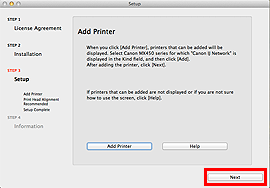
14. Klik på [ Næste ].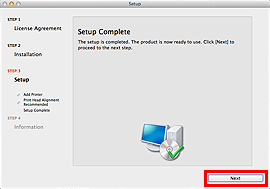
- Vigtige oplysninger om installationen
- Hvis skærmbilledet Extended Survey Program vises
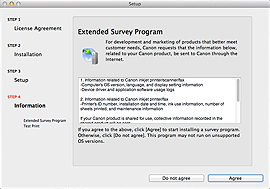
Hvis du accepterer Extended Survey Program, skal du klikke på Accepter (Agree).
Hvis du klikker på Accepter ikke (Do not agree), installeres Extended Survey Program ikke.
(Dette har ingen indflydelse på maskinens funktionalitet.)
- Hvis skærmbilledet Testudskrift vises
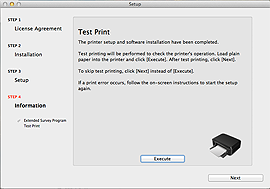
Der foretages en testudskrivning for at kontrollere printeren.
Læg almindeligt papir i printeren, og klik på [Udfør].
Efter testudskrivningen skal du klikke på [Næste].
Hvis du vil ignorere testudskrivningen, skal du klikke på [Næste] i stedet for [Udfør].
15. Klik på [ Afslut ] for at fuldføre installationen.
Tag installations-cd-rommen ud, og opbevar den et sikkert sted.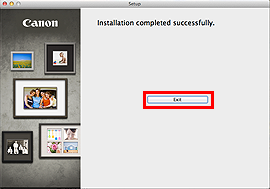
Softwaren installeres på din Mac OS X computer.
iOS / Android
Før installation af softwaren
For at bruge din printer via en trådløs LAN-forbindelse skal du færdiggøre indstillingerne for trådløs LAN-forbindelse, før softwaren installeres.
Se [ Udskrivning fra din smartphone eller tablet-pc ], og sæt printeren op.
Softwaren installeres på din iOS- / Android-enhed.
Berørte modeller
- MAXIFY iB4040
- MAXIFY iB4050